PDF¶
Настройка экспорта проекта производства в формат *.pdf осуществляется в окне «Экспорт в PDF (проект производства)». Переход в данное окно доступен из контекстного меню проекта, см. Рис. 1.
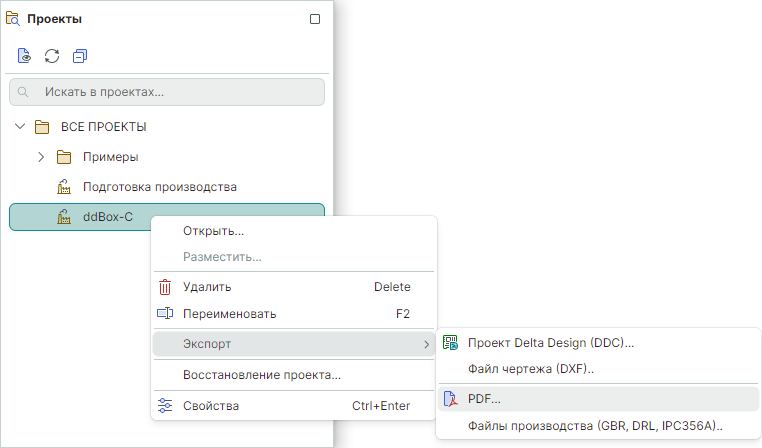
Также вызов данного окна доступен из главного меню программы. При активном окне редактора проекта производства выберите пункты главного меню «Файл» → «Экспорт» → «PDF», см. Рис. 2.
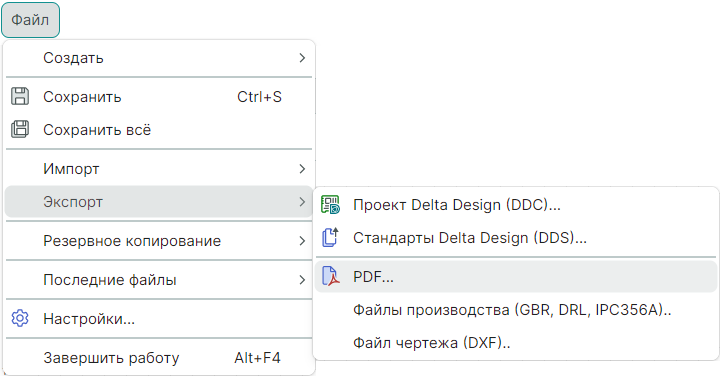
На экране отобразится окно «Экспорт в PDF (проект производства)», см. Рис. 3.
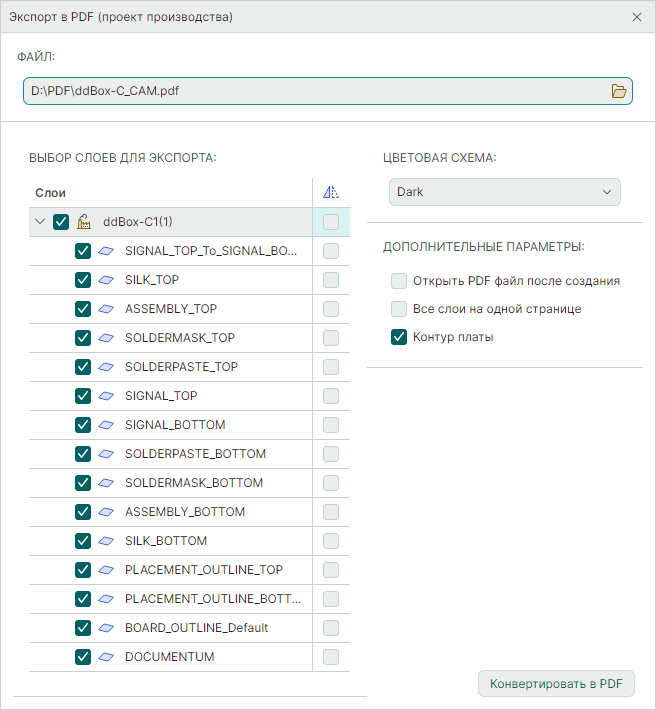
Настройте необходимые параметры для экспорта проекта в формат *.pdf:
1. В поле «Файл» укажите директорию для сохранения файла. Нажмите  и в окне проводника укажите место сохранения файла.
и в окне проводника укажите место сохранения файла.
2. В поле «Выбор слоёв для экспорта» установите флаги рядом с названиями слоёв проекта, которые необходимо экспортировать.
3. В поле «Цветовая схема» выберите цветовую схему отображения.
4. Выберите дополнительные параметры:
- Установите флаг в поле «Открыть PDF файл после создания», если необходимо открыть файл сразу после его создания.
- Установите флаг в поле «Все слои на одной странице», если необходимо выгрузить все слои проекта на одну страницу.
- Установите флаг в поле «Контур платы», если необходимо отобразить контур платы на всех страницах PDF файла.
- Для запуска процедуры экспорта нажмите кнопку «Конвертировать в PDF».